هرآنچه که باید درباره بازیابی یا ریکاوری هارد اکسترنال بدانید!
ریکاوری هارد اکسترنال میتواند در مواردی کاملا حیاتی باشد. بسیاری از کاربران کامپیوتر از هارد اکسترنال به عنوان وسیلهای برای ذخیره نسخههای پشتیبان سیستم و یا اطلاعات محرمانه خود استفاده میکنند. از این رو حذف دادههای این دستگاه ممکن است مشکلساز شود.
اما ریکاوری هارد اکسترنال چگونه است؟ اگر روش ریکاوری هارد را میدانید شانس بسیار بیشتری برای بازگرداندن اطلاعات خود دارید.
هدف این مقاله توضیح مشکلات رایج هارد دیسک و راههای مختلف حل آنها با کمک نرم افزار ریکاوری هارد قبل از خرید هارد اکسترنال جدید است. همچنین برای اولین بار در ایران، شرکت آونگ سرویس ریکاوری رایگان اطلاعات هارد را در اختیار کاربران خود قرار داده است.
بیشتر بخوانید : ریکاوری رایگان هارد وسترن دیجیتال فقط با گارانتی آونگ
اقدامات لازم قبل از ریکاوری هارد اکسترنال
قبل از اینکه آنلاین شوید و اولین برنامه ریکاوری هارد اکسترنال را دانلود کنید اجازه دهید برخی از رایجترین دلایل خرابی هارد را توضیح دهیم.
استفاده از ابزار نادرست ریکاوری اطلاعات هارد میتواند مشکل شما را بدتر کند. به این ترتیب شانس بازیابی اطلاعات هارد اکسترنال خراب خود را از دست میدهید.
دلایل از دست دادن اطلاعات هارد اکسترنال
دلایل از دست رفتن دادهها بسیار رایج هستند. این دلایل میتوانند اجتناب ناپذیر و اغلب غیرقابل پیش بینی باشند.
به دلایل مختلفی ممکن است اطلاعات خود را از دست بدهید. برای این که بدانیم چگونه هارد اکسترنال را ریکاوری کنیم بهتر است ابتدا با دلایل حذف دادهها آشنا شویم:
- حذف تصادفی فایلها یا فرمت کردن دستگاه میتواند باعث از دست رفتن اطلاعات قابل توجهی شود.
- خطای سیستمی یا سخت افزاری پیش بینی نشده. به عنوان مثال خرابی رایانه یا خرابی برنامه.
- حمله ویروسی یا بدافزاری میتواند به دادههای ذخیرهشده در HDD خارجی آسیب برساند.
- قطع برق یا حتی افزایش ولتاژ میتواند به هارد دیسک آسیب برساند.
- آسیب فیزیکی یا زیست محیطی مانند ریختن آب، ضربات و غیره نیز میتواند باعث از دست رفتن قابل توجه دادهها شود.
نوع رایج خرابی هارد اکسترنال
برای آشنایی با روش ریکاوری هارد اکسترنال باید ابتدا نوع خرابی آن را مشخص کنیم. خرابی هارد دیسک را میتوان به دو دسته کلی تقسیم کرد: خرابیهای نرم افزاری و خرابیهای سخت افزاری.
خرابیهای نرم افزاری معمولاً به دلیل برنامههای مخرب یا خطاهای کاربر ایجاد میشود. چیزی که در اکثر موارد مشترک است قابلیت بازیابی یا ریکاوری اطلاعات هارد است.
ابزارهای توانمند بسیاری برای ریکاوری هارد کامپیوتر وجود دارد که میتوانید از آنها برای ریکاوری هارد اکسترنال حذف شده بدون هیچ دانش تخصصی استفاده کنید.
بیشتر بخوانید : مشکلات هارد اکسترنال و آموزش حل آن ها
ریکاوری هارد اکسترنال که توسط ویندوز شناسایی نمیشود
قبل از پرداختن به جزئیات طریقه ریکاوری هارد اکسترنال، بیایید ببینیم اگر ویندوز، دستگاه شما را شناسایی نکرد چه کاری باید انجام دهیم. چندین اقدام وجود دارد که میتوانید برای حل مشکل عدم شناسایی هارد اکسترنال در ویندوز خود انجام دهید.
- اتصال و کابلها را بررسی کنید: قبل از ریکاوری هارد اکسترنال مطمئن شوید که دستگاه شما به سیستم متصل بوده و روشن است. کابل را بررسی کنید و اگر فرسوده به نظر میرسد آن را تعویض نمایید. همچنین امتحان کردن کابل دیگر، ایده بدی نیست.
- پورت یا کامپیوتر دیگری را امتحان کنید: ممکن است پورت USB درست نباشد. امتحان کردن پورت دیگر در دستگاه یا قرار دادن کامپیوتر سازگار دیگری برای استفاده میتواند این مشکل را حل کند.
- درایورهای دستگاه را به روز کنید: برای ریکاوری هارد اکسترنال حذف شده درایورهای دستگاه USB خود را به روز رسانی کنید. درایورهای قدیمی میتوانند روی توانایی کامپیوتر شما در تشخیص دستگاههای متصل شده تأثیر بگذارند.
- درایو را فرمت کنید: دیسکهای خراب یا RAW ممکن است نیاز به فرمت داشته باشند تا توسط سیستم عامل شما شناسایی شوند. این اتفاق میتواند برخی از دادههای روی دیسک را از بین ببرد. بنابراین باید با احتیاط انجام شود.
آیا بازیابی اطلاعات هارد اکسترنال خراب امکان پذیر است؟
امکان بازیابی فایلهایی که به دلیل حذف یا فرمت هارد اکسترنال از بین رفتهاند وجود دارد. زمانی که فایلی را در سیستم ویندوز حذف میکنید با وجود محدود شدن دسترسی، دادهها به صورت فیزیکی روی دیسک باقی میمانند.
فضای اشغال شده برای استفاده در آینده توسط سیستم عامل در دسترس هستند. در نهایت با ذخیره دادههای جدید در دیسک، از آن فضا مجددا استفاده خواهد شد.
تا زمانی که دادههای اصلی رونویسی نشوند، نرم افزار ریکاوری هارد اکسترنال میتواند لینکهای منطقی را تعمیر کند. همچنین فایلها و پوشهها را برای سیستم عامل و برنامههای کاربردی شما در دسترس قرار میدهد.
این ابزارهای نرم افزاری تخصصی، دیسک را برای موارد حذف شده اسکن کرده و دوباره در دسترس قرار میدهند.
6 روش موثر برای بازیابی اطلاعات از هارد اکسترنال
در حالی که راه حلهای متعددی برای کمک به ریکاوری اطلاعات هارد وجود دارد، بهتر است راه حلی را انتخاب کنید که با نیازهای شما مطابقت دارد.
بیایید نگاهی دقیقتر به تمام روشهای موجود بیندازیم:
1. از Command Prompt استفاده کنید
با Command Prompt که به نام CMD نیز شناخته میشود میتوانید دستورات متنی به کامپیوتر داده و کنترل بسیار دقیقتری روی سیستم عامل خود ایجاد کنید.
استفاده از این روش ریکاوری هارد اکسترنال در زمان مواجهه با از دست رفتن دادههای ناشی از بدافزار مفید است. این بدافزارها اغلب روی فایلهای ذخیره شده در هارد دیسکها تأثیر میگذارد و باز کردن آنها را غیرممکن میکنند.
برای بازیابی فایلهای پاک شده با استفاده از CMD:
- هارد اکسترنال خود را به کامپیوتر وصل کنید.
- کلیدهای Win + R را فشار دهید تا برنامه Run اجرا شود.
- عبارت cmd را تایپ کرده و OK کنید.
- دستور زیر را در پنجره CMD وارد کنید و اینتر را بزنید:
“ATTRIB -H -R -S /S /D X:*.*”
مطمئن شوید که “X” را با حرف درایو (Letter) هارد اکسترنال خود جایگزین کنید.
2. بازیابی نسخه قبلی هارد اکسترنال
File History ویژگی کاربردی ویندوز است. این ویژگی به شما اجازه میدهد تا به گذشته برگردید و نسخههای قبلی فایلها را بازیابی کنید.
برای ریکاوری هارد اکسترنال حذف شده با این روش میتوانید File History را در نوار جستجوی ویندوز سرچ کنید. سپس “بازیابی فایلها با استفاده از File History” را انجام دهید.
برای بازیابی نسخه قبلی فایل با استفاده از File History ویندوز مراحل زیر را انجام دهید:
- به پوشهای که فایلهای شما قبل از حذف در آن ذخیره شده بودند بروید.
- در داخل پوشه کلیک راست کرده و Properties را انتخاب کنید.
- تب Previous Versions را باز کنید.
- نسخه قبلی را که میخواهید بازیابی کنید انتخاب کنید.
- روی دکمه Restore کلیک کنید.
3. ریکاوری هارد اکسترنال با استفاده از نرم افزار
اگر میخواهید حتما به نتیجه برسید، بهتر است به دنبال قویترین نرم افزار ریکاوری هارد فرمت شده باشید. این نرم افزارها دقیقا برای حل مشکل دست دادن اطلاعات طراحی شدهاند.
ریکاوری با Disk Drill
یکی از این نرم افزارها Disk Drill است. با کمک Disk Drill هر کسی میتواند اطلاعات را از هارد دیسکهای اکسترنال و اینترنال تنها با چند کلیک بازیابی کند. همچنین میتوانید مطمئن باشید که همه فرمتهای فایل رایج پشتیبانی میشوند.
نرم افزار Disk Drill حتی به شما این امکان را میدهد تا فایلهای خود را قبل از بازیابی ببینید (پیش نمایش کنید)! با این کار زمان و فضای ذخیرهسازی خود را روی فایلهایی که نیاز ندارید تلف نخواهید کرد.
برای ریکاوری هارد اکسترنال و بازیابی فایلهای پاک شده مراحل زیر را انجام دهید:
- Disk Drill را برای Windows یا Mac OS دانلود و نصب کنید.
- هارد اکسترنال خود را وصل کنید.
- Disk Drill را اجرا کنید و روی دکمه Search for lost data در کنار هارد اکسترنال خود کلیک کنید.
- فایلهایی را که میخواهید بازیابی شوند انتخاب کنید.
- فرآیند بازیابی را با کلیک بر روی دکمه Recover شروع کنید.
- حالا تنها چیزی که باقی مانده این است که مقصد بازیابی فایل خود را انتخاب کنید.
ریکاوری با EaseUS
نرم افزار بازیابی اطلاعات EaseUS برای بازیابی آسان دادهها طراحی شده است. این ویژگی به شما اجازه میدهد تا بازیابی اطلاعات حذف شده یا پارتیشن هارد اکسترنال را به طور موثر انجام دهید.
همچنین میتوانید از این نرمافزار رایگان برای بازیابی اطلاعات در فرمتهای FAT16 FAT32، NTFS یا EXT2/3 استفاده کنید.
- پارتیشن هارد را اسکن کنید: بعد از دانلود نرم افزار ریکاوری هارد EaseUS، درایو هارد اکسترنال را انتخاب کنید. روی “اسکن” کلیک کرده و به نرم افزار بازیابی اطلاعات EaseUS اجازه دهید تا تمام دادهها و فایلهای از دست رفته در درایو انتخاب شده شما را اسکن کند.
- نتایج را بررسی کنید: وقتی اسکن کامل شد، میتوانید ویژگی «فیلتر» را اعمال کنید. روی گزینه «جستجوی فایلها یا پوشهها» کلیک کنید تا فایلهای گمشده روی هارد را پیدا نمایید.
- ریکاوری هارد اکسترنال حذف شده: فایلهای مورد نظری را که نیاز دارید انتخاب کنید. روی “بازیابی” کلیک کنید تا آنها را در مکان دیگری ذخیره کنید.
نتیجه گیری
گاهی ممکن است به دلایل مختلف اطلاعات هارد اکسترنال خود را از دست بدهید. با این که از دست دادن دادهها میتواند بسیار غیرمنتظره باشد ریکاوری هارد اکسترنال کاری پیچیده نیست.
در چنین شرایطی میتوانید به روشهای ذکر شده در این مقاله مراجعه کنید. بسیاری از این راه حلها، ارزان، آسان و به طور کلی بدون خطر هستند. در نهایت اگر از هارد اکسترنال خود نسخه پشتیبان تهیه کنید کار شما بسیار راحتتر خواهد بود.

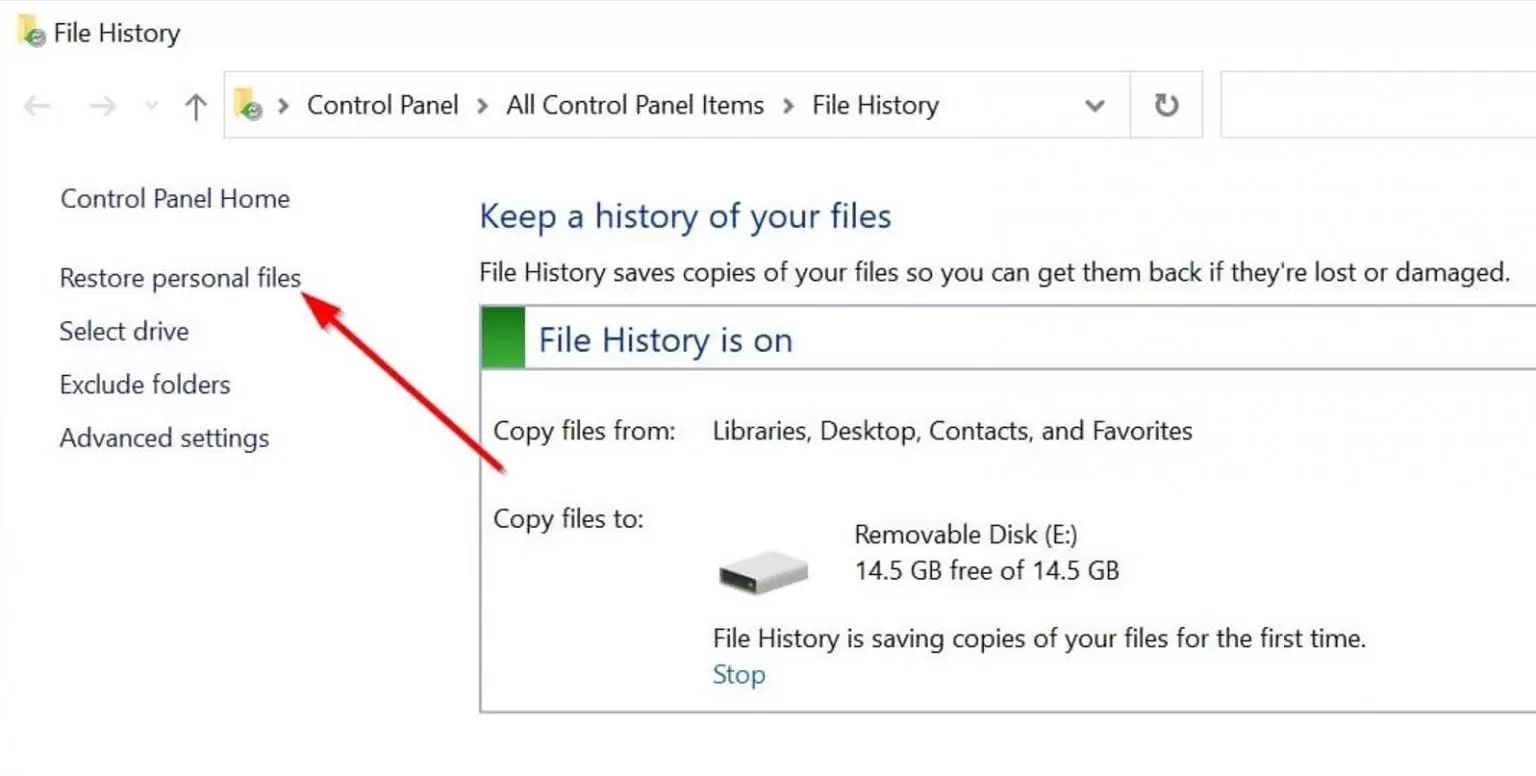
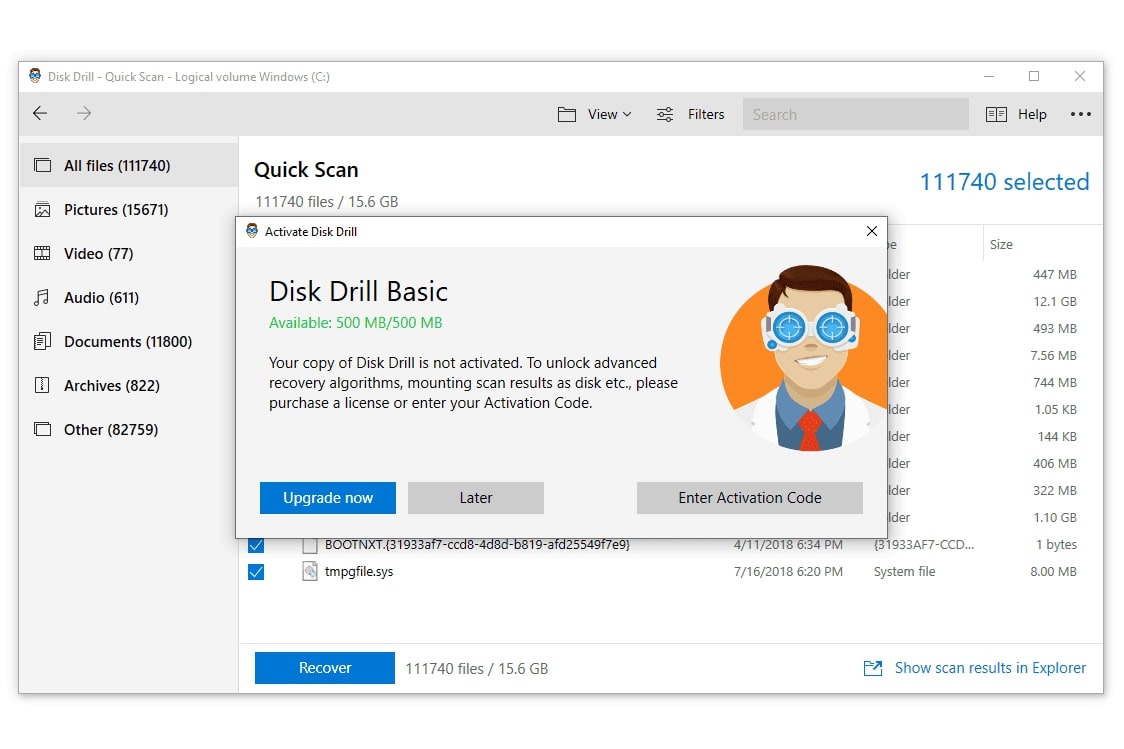
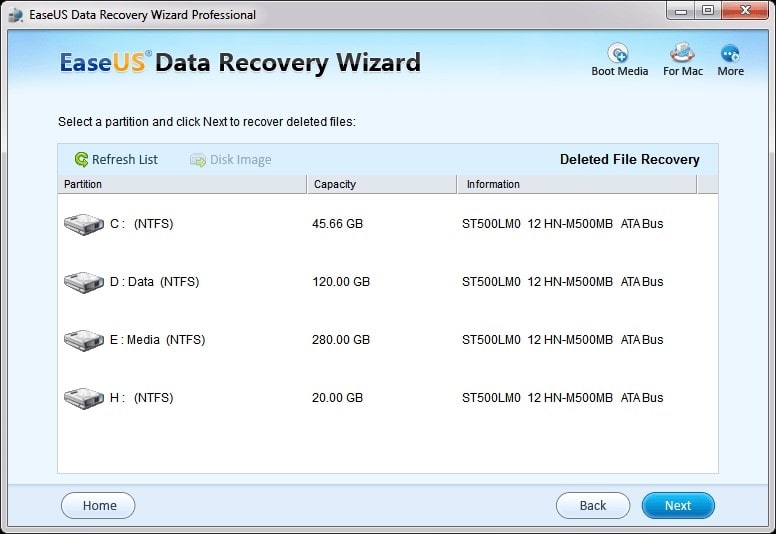






ثبت ديدگاه